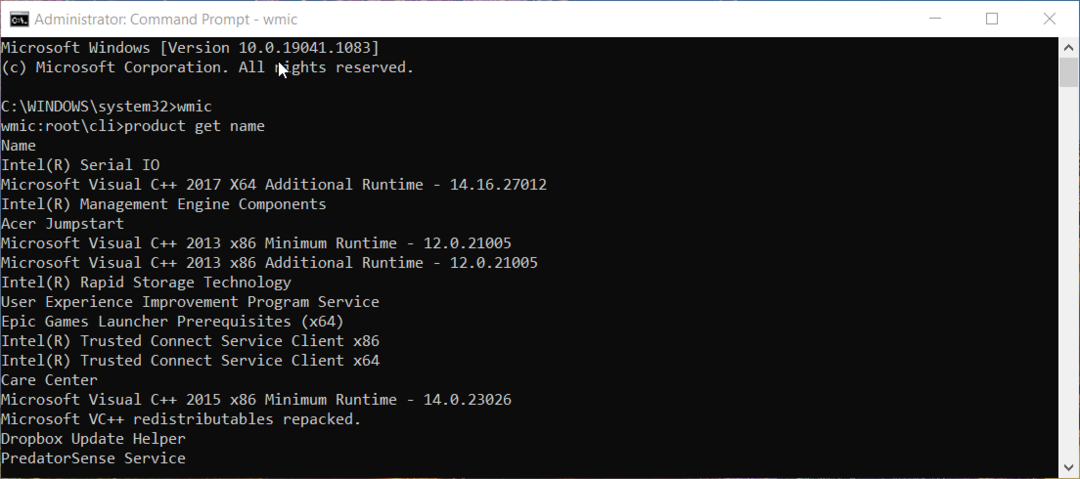- Аваст Антивирус не скенирање е-поште може бити због подешавања конфигурације или других проблема са скенирањем који могу настати услед непотпуне инсталације.
- Када Аваст скенирање е-поште не функционише, неки корисници ће можда морати да прилагоде подешавања скенера поште тог услужног програма.
- Поновно покретање Аваст Антивирус услуге могу помоћи неким корисницима да поправе Аваст провера е-поште.
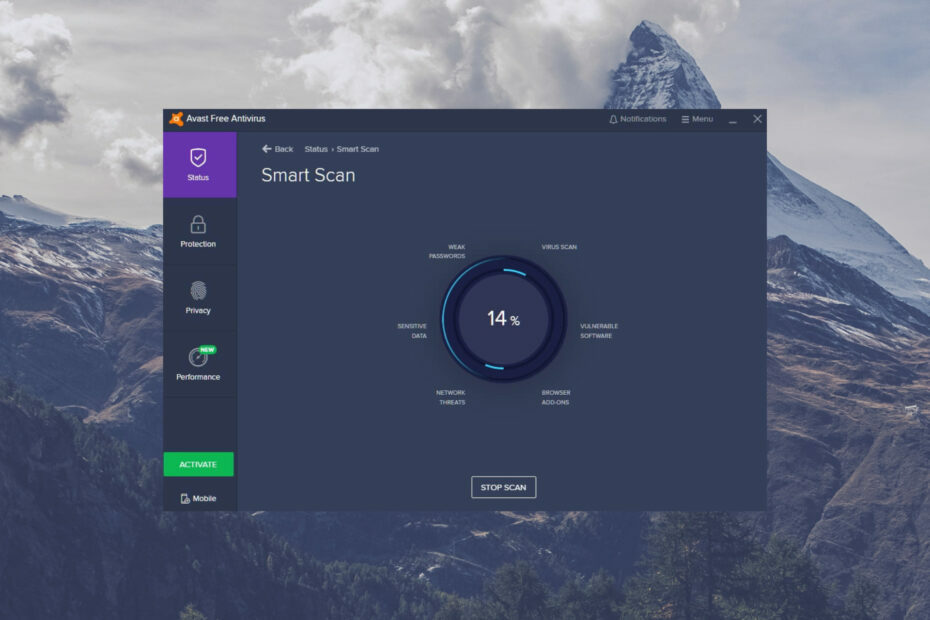
- Подршка против крађе
- Заштита веб камере
- Интуитивно подешавање и кориснички интерфејс
- Подршка за више платформи
- Шифровање на банкарском нивоу
- Ниски системски захтеви
- Напредна заштита од малвера
Антивирусни програм мора да буде брз, ефикасан и исплатив, а овај их има све.
Аваст Антивирус услужни програм укључује интегрисану функцију скенера поште за скенирање долазних и одлазних е-порука.
Међутим, неки корисници су рекли на Авастовом форуму Аваст Антивирус
не скенира мејлове. Ово оставља рачунаре неких корисника рањивим на вирусе прилога е-поште.Шта је толико важно у вези са скенером поште у Аваст Антивирусу?
Једна ствар коју треба напоменути у вези са Аваст Антивирус функцијом скенера поште је да је она за софтвер клијента е-поште. То значи да је намењен само скенирању порука којима рукују апликације за е-пошту као што су Оутлоок и Тхундербирд. Тако природно, заснован на вебу поштанске услуге као што је Гмаил имају своје штитове.
Међутим, штит скенера поште у Аваст Антивирусу је критичнији ако користите Оутлоок и други софтвер клијента е-поште. Није неуобичајено да аутори злонамерног софтвера шире вирусе помоћу прилога е-поште. Стога је скенер поште један од четири основна штита у Аваст Антивирусу.
Како могу да поправим Аваст Антивирус који не скенира е-пошту?
1. Погледајте алтернативни антивирусни софтвер
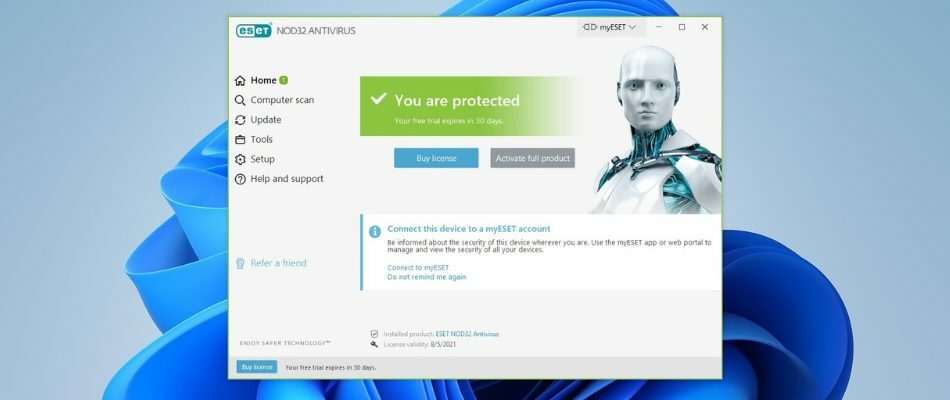
Запамтите да други значајни антивирусни услужни програми укључују функције скенирања е-поште упоредиве са Аваст Антивирусом. На пример, ЕСЕТ Интернет Сецурити је високо оцењен антивирусни услужни програм са заштитом е-поште. Поред тога, заштита е-поште тог услужног програма подржава Оутлоок, Виндовс Маил и Ливе клијенте.
ЕСЕТ Интернет Сецурити је такође више оријентисан на интернет антивирусни услужни програм од многих алтернатива. Укључује мрежне функције, као што је Цоннецтед Хоме Монитор. Цоннецтед Хоме Монитор омогућава корисницима да виде повезане мрежне уређаје и идентификују рањивости рутера.
Остале корисне функције програма ЕСЕТ Интернет Сецурити
- Укључује уграђени заштитни зид.
- ЕСЕТ Интернет Сецурити има функцију безбедног режима прегледања за Цхроме, Едге, Екплорер и Фирефок
- ЕСЕТ Интернет Сецурити Про верзија омогућава корисницима да шифрују фотографије
- Корисници могу да чувају и чувају лозинке уз ЕСЕТ Интернет Сецурити Про

ЕСЕТ Интернет Сецурити
Интегрише се са познатим антивирусним технологијама за заштиту од рансомваре-а и других облика злонамерног софтвера и пхисхинг веб локација.
2. Проверите подешавања Маил Схиелд-а за Аваст Антивирус
- Прво отворите прозор Аваст Антивирус.
- Кликните Мени у горњем десном углу прозора Аваст Антивирус.
- Изаберите Подешавања на менију.
- Кликните Заштита > Цоре Схиелдс да отворите друга подешавања.
- Затим кликните на Маил Схиелд картица приказана директно испод.
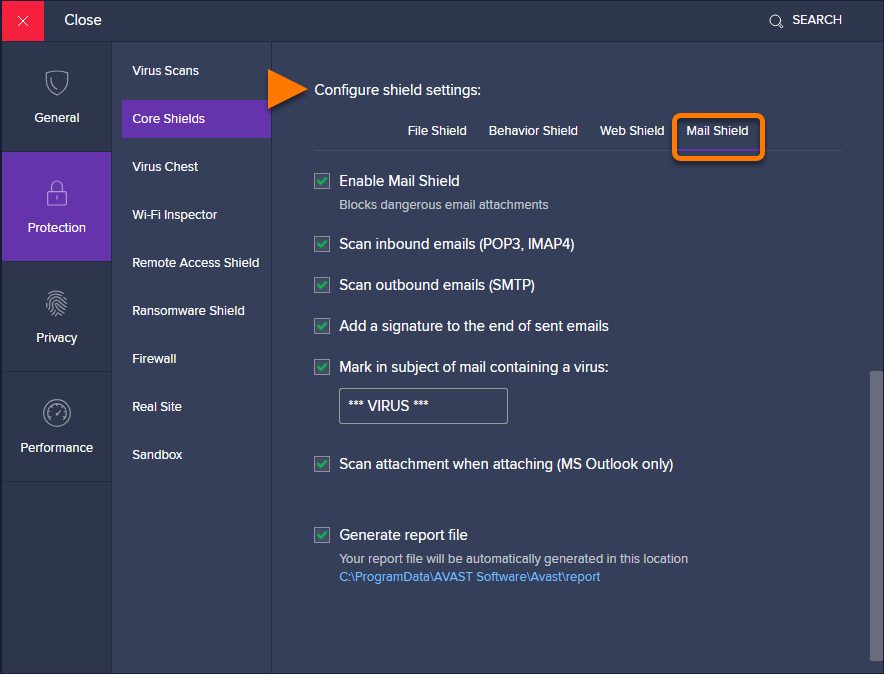
- Изаберите Маил Схиелд поље за потврду ако није означено.
- Кликните Скенирајте долазну е-пошту (ПОП3, ИМАП4) опцију да га изаберете.
- такође, осигурати тхе Скенирај одлазну е-пошту (СМТП) поље за потврду је изабрано.
3. Поправите Аваст Антивирус софтвер
- Прво кликните на Виндовс 10 оквир за претрагу (или његово дугме за лупу) на траци задатака.
- Следеће, унесите апликације у оквиру за претрагу.
- Кликните Апликације и функције да бисте отворили ту картицу у подешавањима.
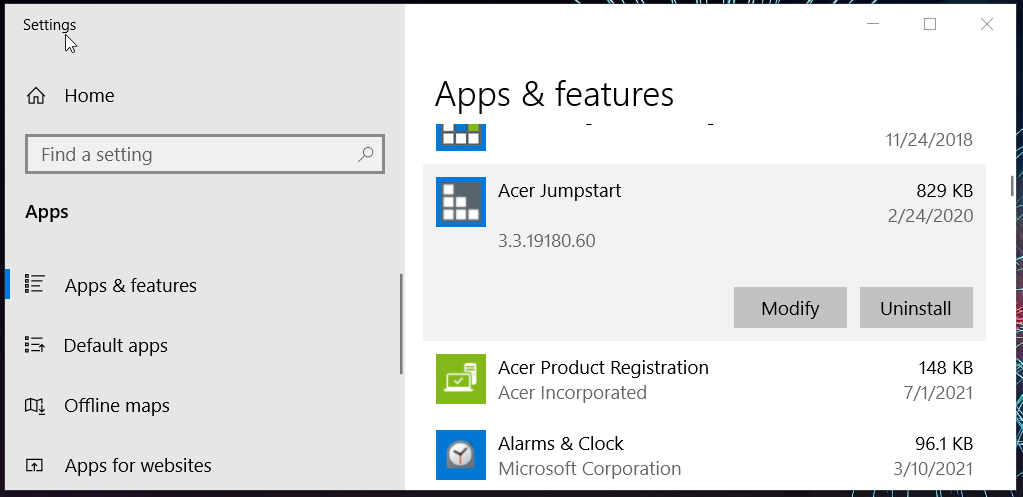
- Изаберите Аваст Антивирус на листи апликација.
- притисните Деинсталирај дугме и кликните да да бисте отворили чаробњак за подешавање Аваст приказан директно испод.
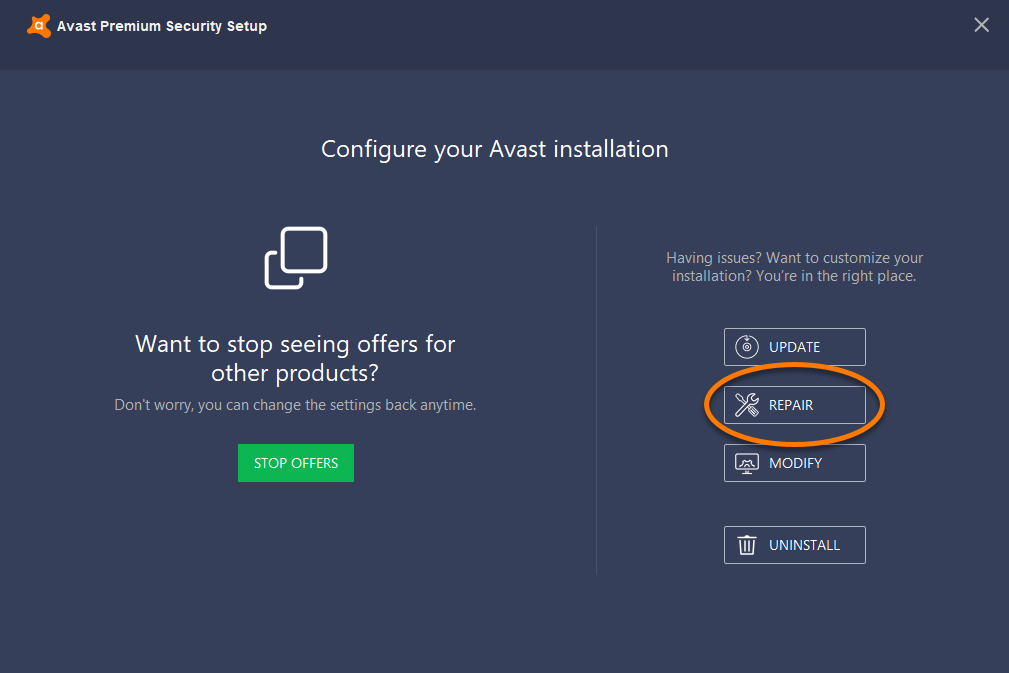
- Кликните Репаир дугме.
- Затим изаберите да могућност да се одобри поправка.
- Након тога, кликните на Готово дугме.
- Како да поправите шифру грешке 22 на МСИ Афтербурнер-у и безбедно затворите рачунар
- 3 начина да поправите свој МСИ Драгон Центер ако се не инсталира
4. Поново покрените Аваст Антивирус услугу
- Прво, покрените Трцати истовременим притиском на тастере Виндовс и Р.
- Затим унесите следећу команду у Рун и притисните Ентер:
услуге.мсц - Двапут кликните на Аваст Антивирус услугу наведену да бисте отворили прозор са њеним својствима.
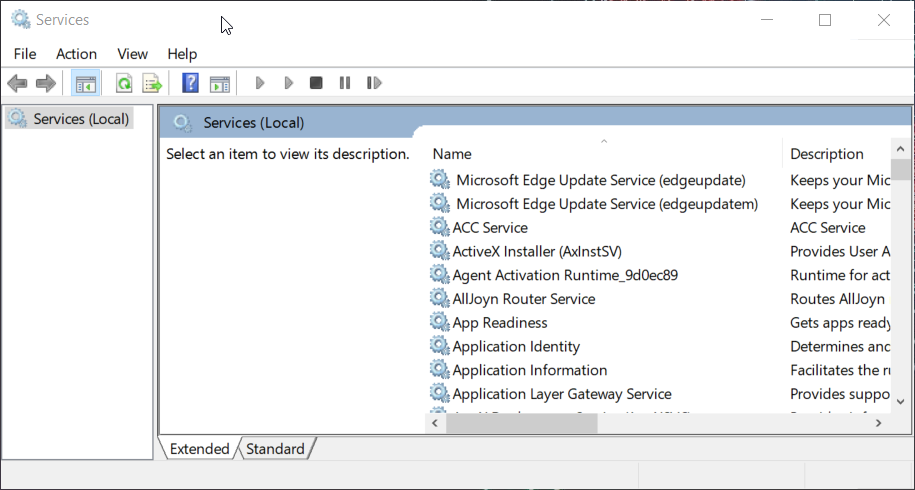
- Кликните Зауставити опција.
- Буди сигуран Аутоматски је изабран у оквиру Покренути падајући мени типа.
- Затим притисните тастер Почетак дугме.
- Изаберите Применити дугме и кликните У реду.
5. Уклоните конфликтни антивирусни софтвер
Стручни савет: Неке проблеме са рачунаром је тешко решити, посебно када су у питању оштећена спремишта или Виндовс датотеке које недостају. Ако имате проблема да поправите грешку, ваш систем је можда делимично покварен. Препоручујемо да инсталирате Ресторо, алат који ће скенирати вашу машину и идентификовати у чему је грешка.
Кликните овде да преузмете и почнете да поправљате.
Ако имате а секундарни антивирусни програм инсталиран заједно са Аваст Антивирусом, препоручује се да га уклоните. То је зато што се два или више антивирусних програма могу међусобно сукобити.
Можете да деинсталирате секундарни антивирусни програм у оквиру Програми и функције као што је наведено у резолуцији испод.
6. Поново инсталирајте Аваст Антивирус
- Кликните десним тастером миша на дугме Старт менија да бисте изабрали Трцати.
- Затим укуцајте ову команду у оквиру Покрени Опен:
аппвиз.цпл - На крају, притисните тастер У реду дугме за отварање програма за деинсталацију оперативног система Виндовс.
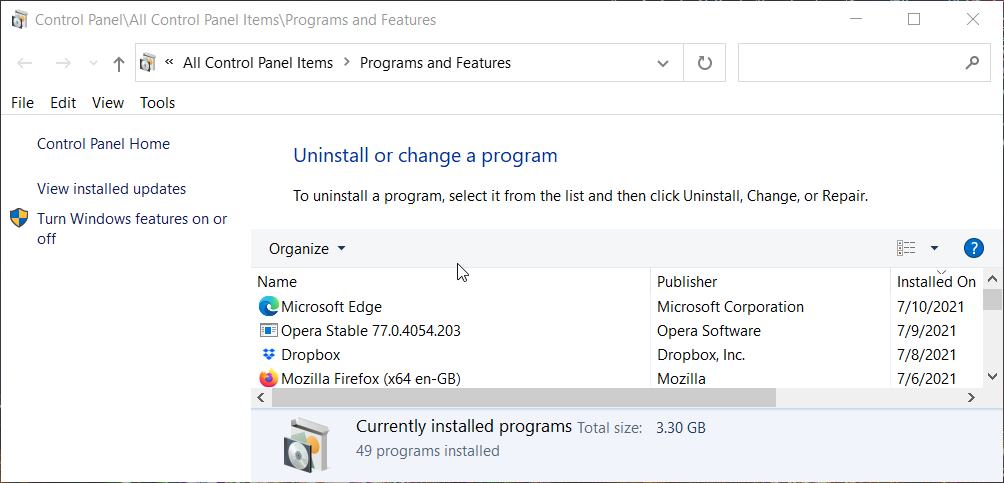
- Изаберите Аваст Антивирус у оквиру Програми и функције и кликните на њега Деинсталирај опција.
- Кликните да за потврду.
- Поново покрените Виндовс 10 након што деинсталирате Аваст Антивирус.
- Затим отворите Веб локација Аваст Антивирус, и преузмите најновију верзију тог софтвера одатле.
- Поново инсталирајте Аваст Антивирус са преузетим инсталационим програмом.
Постоје додатне антивирусне алтернативе доступна на први поглед ако осетите потребу да промените антивирус да би вам помогао да скенирате е-пошту. Прочитајте о сваком од њих и изаберите ону која је најпогоднија за скенирање е-поште, на основу ваших дневних активности и рутине е-поште.
Белешка: Корисници такође могу да деинсталирају Аваст софтвер помоћу Аваст Цлеар услужни програм.
Могу ли ручно да скенирам појединачне датотеке прилога е-поште помоћу Аваст Антивируса?
Да, можете изабрати да скенирате појединачне прилоге помоћу тог антивирусног услужног програма. Да бисте то урадили, прво сачувајте прилог датотеке е-поште у фасцикли. Затим кликните десним тастером миша на екстензију у Филе Екплорер-у и изаберите а Сцан Аваст опција контекстног менија.
Наравно, много је боље имати омогућен штит скенера поште за аутоматско скенирање е-поште. Међутим, када та функција не ради, и даље можете ручно да скенирате прилоге датотека е-поште помоћу Аваст Антивируса.
Дакле, испробајте те потенцијалне резолуције кад год желите Аваст Антивирус услужни програм Функција скенирања поште не ради. Ако вам треба још потенцијалних поправки, кликните Контактирајте нас на Аваст страница за подршку да контактирате Авастову корисничку подршку.
 Заштитите свој рачунар одмах!
Заштитите свој рачунар одмах!
- Заштита веб камере
- Подршка за више платформи
- Ниски системски захтеви
- Врхунска заштита од малвера